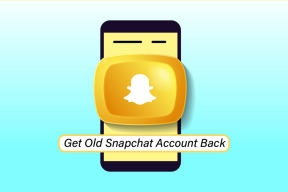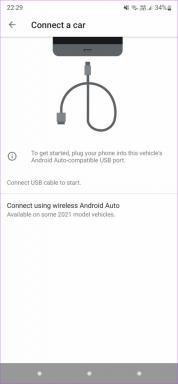Jak flashovat nebo přepnout na jinou ROM pomocí TWRP
Různé / / November 29, 2021
Je skvělé, že jste se rozhodli konečně rootujte svůj telefon Android. Odemkne tolik superschopností. I když to není nutné, největší motivací pro rootnutí telefonu je samozřejmě flashování vlastní ROM. To může být buď CyanogenMod nebo pouze skladovou AOSP ROM pro vaše zařízení. Samozřejmě, v dnešní době není vlastní ROM přesně vyžadována. Pokud již máte telefon na skladě nebo téměř na skladě Android, je tu několik věcí, které vás ohromí můžete udělat s Xposed. Přináší funkce podobné ROM a další do vaší rootované základní ROM.

Ale samozřejmě, pokud plánujete instalaci vlastní ROM nebo přechod ze současné ROM na jinou, postupujte podle našeho průvodce níže a zjistěte nejlepší způsob, jak toho dosáhnout, aniž byste přišli o unci systémových/uživatelských dat v proces. Postup pro obě tyto věci je v podstatě stejný.
Předpoklady
Tato příručka předpokládá, že váš telefon je již rootován a máte Obnova TWRP nainstalováno. Před zahájením tohoto procesu je také lepší plně nabít telefon. Nejprve si také budete muset stáhnout vlastní ROM a soubor zip aplikací Google do interního úložiště telefonu. Protože jste již rootovaní, tento proces nevymaže celé vaše interní úložiště. Vaše osobní soubory jsou v bezpečí.
1. Zálohujte data pomocí Titanium Backup
Nyní, když jste rootovaní a máte úplnou kontrolu nad v podstatě všemi daty v operačním systému, neexistuje žádná omluva, proč nezazálohovat důležité věci. S Titanová záloha můžete nejen zálohovat aplikace, ale také data aplikací a také systémová data, jako jsou SMS, kontakty a další.
Stáhněte si bezplatnou aplikaci, udělte jí přístup Superuser a klepněte na Značka zaškrtnutí tlačítko pro dávkové možnosti. z Záloha sekce klepněte buď Zálohujte všechny uživatelské aplikace, Zálohujte všechna systémová data nebo Zálohujte všechny uživatelské aplikace + systémová data. Nejlepší je jít s poslední možností. Pokud jde o možnost systémových aplikací, můžete zrušit zaškrtnutí všeho, co nechcete zálohovat. Nebo můžete vše zálohovat a poté si vybrat, co chcete obnovit.

Další možností, pokud si nechcete při přechodu na zcela novou ROM zahrávat se systémovými daty, je zálohování uživatelských aplikací a dat. Záznamy hovorů a SMS a další položky můžete zálohovat jednotlivě pomocí zálohy Titanium nebo jakákoli jiná zálohovací aplikace.
2. Vezměte Nandroid Backup přes TWRP
Nyní, když byly aplikace zálohovány, je čas spustit obnovu. Můžete to udělat vypnutím telefonu a následným spuštěním podržením kláves Power + Volume Down. To se může lišit zařízení od zařízení. Ale hej, pokud jste již zakořeněni, víte, jak se dostat k zotavení.
Pořízení zálohy Nandroid prostřednictvím obnovy je důležité. Pokud se při flashování nové ROM něco pokazí, proveďte obnovení do této zálohy (prostřednictvím Obnovit možnost), vrátí celý telefon zpět do přesně stavu, v jakém byl při zálohování.

Nyní, když jste tady, klepněte na Záloha, neměňte žádnou možnost shora a pouze přejeďte prstem tam, kde je uvedeno Přejetím přejdete na Zálohovat. Jakmile to uděláte, klepněte na Domov tlačítko pro návrat na úvodní obrazovku TWRP.
3. Vymazat aktuální ROM (obnovení továrního nastavení)
Dále musíme vymazat celou aktuální ROM a všechna související data, která by mohla rušit novou ROM. Klepněte na Otřete knoflík. Nyní má TWRP ve výchozím nastavení Obnovení továrního nastavení možnost, kterou si vybereme. Není třeba jít dovnitř Advanced Wipe nebo cokoliv.

Stačí přejet tam, kde je napsáno Přejetím přejděte do továrního nastavení a až to bude hotové, vraťte se na domovskou obrazovku.

Vymazáním se nesmaže vnitřní úložiště: Vymazání pouze vyčistí data systému. Všechna vaše média, soubory a zálohy budou v bezpečí.
4. Flash New ROM a Google Apps
Nyní je čas skutečně flashnout novou ROM, kterou jste si stáhli a přenesli do telefonu Android, spolu s aplikacemi Google (ano, musíte je flashovat samostatně).

Klepněte Nainstalujte, najděte soubor ROM, klepněte na něj a přejeďte prstem tam, kde je uvedeno Přejetím prstem potvrďte Flash. Nyní vám TWRP umožňuje vytvořit flash frontu. Aplikace Google můžete přidat klepnutím Přidejte další zipy a blikat oba jeden po druhém.

Rád ale flashuji oba jednotlivě. Jsem takový staromódní (vyrostl jsem s obnovou ClockworkMod).
5. Vymazat mezipaměť a restartovat
Nyní, když je nová ROM flashována, je nejlepším postupem vymazat mezipaměť a mezipaměť dalvik. Dobrá věc na TWRP je, že vám dá možnost Vymazat mezipaměť/dalvik poté, co dokončíte flash. Klepněte na tlačítko a přejeďte prstem tam, kde je uvedeno Přejetím setřete.

To je vše, máme hotovo. Nyní je čas vyjít z obnovy. Chcete-li to provést, klepněte na Domov pro přechod na domovskou obrazovku TWRP klepněte na Restartujte a poté vyberte Systém.

Vůně nové ROM
Protože se jedná o čerstvou instalaci, první spuštění může trvat několik minut. Poté bude proces nastavení stejný jako při nákupu nového telefonu. Jakmile je vše hotovo, přejděte do Obchodu Play a nejprve si stáhněte Titanium Backup. Přejděte na možnosti dávky a obnovte všechny aplikace a systémová data, která chcete.
A stejně tak budete používat stejné aplikace, jaké jste používali s poslední ROM. Navíc jste nepřišli o žádná důležitá data. To je způsob, jak to udělat.
Tak na jakou ROM jsi přešel? jak to funguje? Podělte se s námi v komentářích níže.